苹果手机系统错误没有麦克风 苹果手机麦克风坏了解决方法
更新时间:2023-06-02 11:01:29作者:yang
苹果手机系统错误没有麦克风,近日有网友反映,苹果手机出现了系统错误导致麦克风不可用的问题,甚至一些用户表示自己的苹果手机麦克风坏了,无法通话或录音。这些问题给用户带来不便,因此有必要解决这些问题。针对此问题,有一些解决方法可以尝试。本文将介绍一些解决方法,以帮助需要的用户解决苹果手机麦克风问题。
苹果手机麦克风坏了解决方法
具体方法:
1.首先打开苹果手机自带的设置APP,滑动界面。找到并点击“隐私”选项。
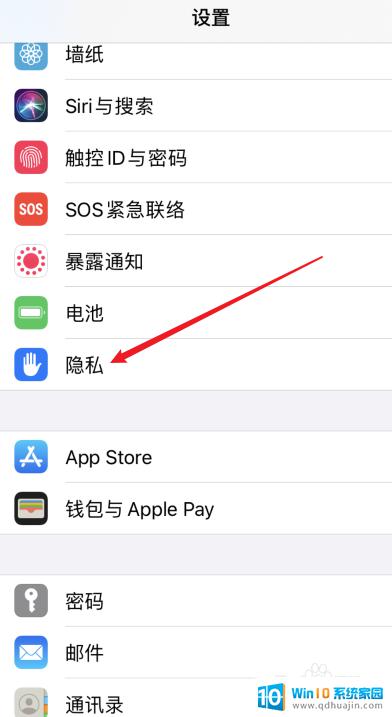
2.在隐私界面中,可以看到有一个“麦克风”的选项,点击进入。
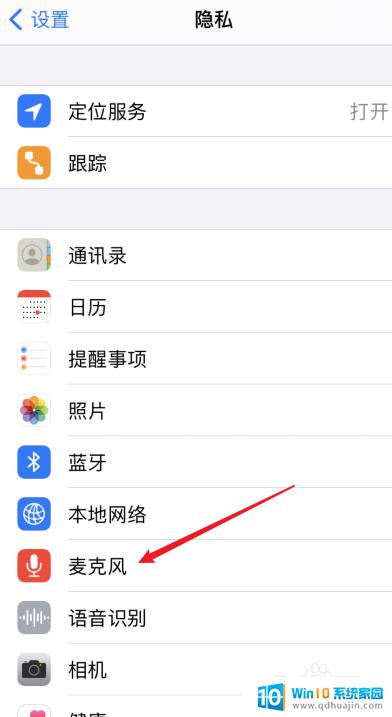
3.在麦克风界面中,将使用不了麦克风的软件右侧的滑块打开即可。
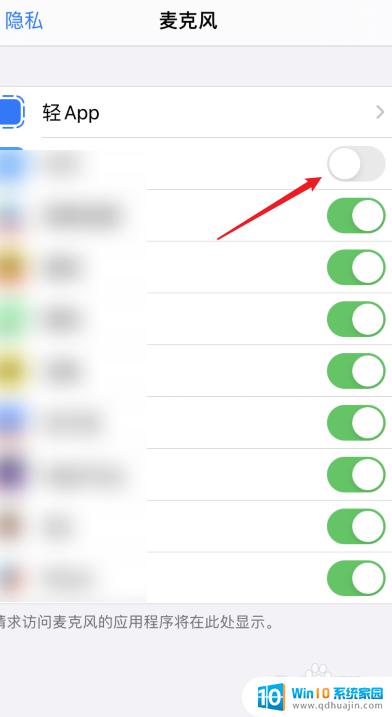
4.另外一种麦克风故障的原因是物理故障,就需要联系售后进行维修了。
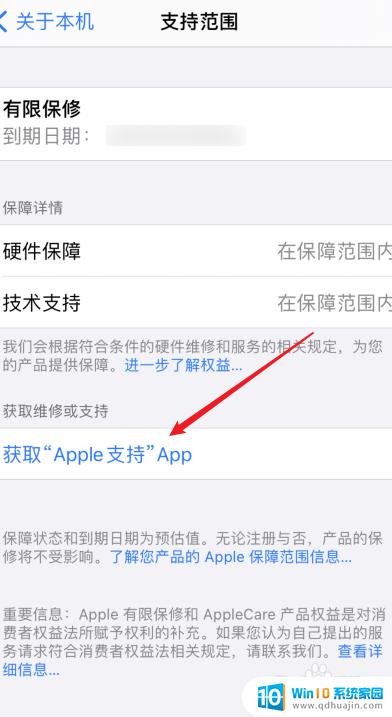
当苹果手机出现麦克风问题时,我们可以通过检查设置、清洁麦克风孔、重启手机等简单的步骤尝试修复。如果这些方法都不起作用,可能需要联系苹果客服或前往苹果授权维修店进行维修。无论如何,及时解决手机麦克风问题可以帮助我们更好地与他人沟通,提高生活和工作效率。
苹果手机系统错误没有麦克风 苹果手机麦克风坏了解决方法相关教程
热门推荐
电脑教程推荐
win10系统推荐
- 1 萝卜家园ghost win10 64位家庭版镜像下载v2023.04
- 2 技术员联盟ghost win10 32位旗舰安装版下载v2023.04
- 3 深度技术ghost win10 64位官方免激活版下载v2023.04
- 4 番茄花园ghost win10 32位稳定安全版本下载v2023.04
- 5 戴尔笔记本ghost win10 64位原版精简版下载v2023.04
- 6 深度极速ghost win10 64位永久激活正式版下载v2023.04
- 7 惠普笔记本ghost win10 64位稳定家庭版下载v2023.04
- 8 电脑公司ghost win10 32位稳定原版下载v2023.04
- 9 番茄花园ghost win10 64位官方正式版下载v2023.04
- 10 风林火山ghost win10 64位免费专业版下载v2023.04